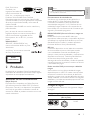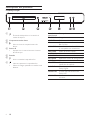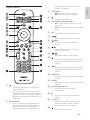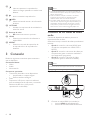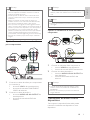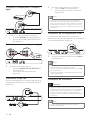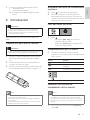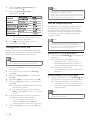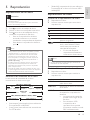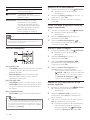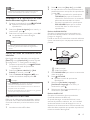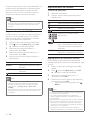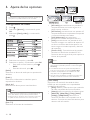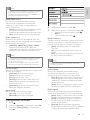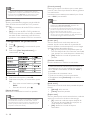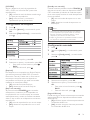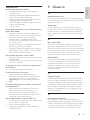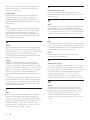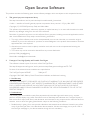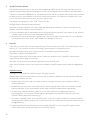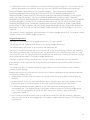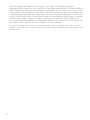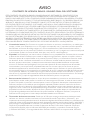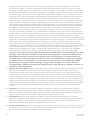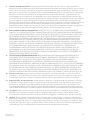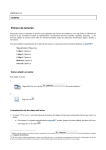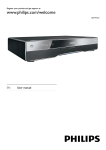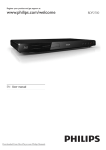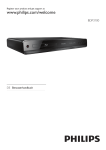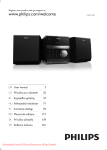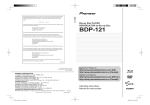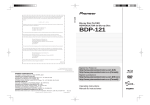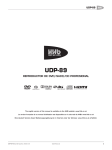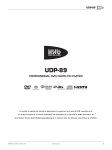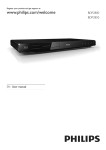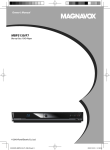Download Philips BDP3000 User's Manual
Transcript
Register your product and get support at www.philips.com/welcome BDP3000 ES Manual del usuario Important notes for users in U.K. Mains plug This apparatus is fitted with an approved moulded plug. Should it become necessary to replace the main fuse, this must be replaced with a fuse of same value as indicated on the plug (example 10A). 1. Remove fuse cover and fuse. 2.The replacement fuse must comply with BS1362 and have the A.S.T.A. approval mark. If the fuse is lost, contact your dealer in order to verify the correct type. 3. Refit the fuse cover. In order to maintain conformity to the EMC directive, the mains plug on this product must not be detached from the mains cord. Copyright in the U.K. Recording and playback of material may require consent. See Copyright Act 1956 and The Performer’s Protection Acts 1958 to 1972. LASER CAUTION: USE OF CONTROLS OR ADJUSTMENTS OR PERFORMANCE OF PROCEDURES OTHER THAN THOSE SPECIFIED HEREIN MAY RESULT IN HAZARDOUS RADIATION EXPOSURE. CAUTION: VISIBLE AND INVISIBLE LASER RADIATION WHEN OPEN AND INTERLOCK DEFEATED. DO NOT STARE INTO BEAM. LOCATION: INSIDE, NEAR THE DECK MECHANISM. Italia DICHIARAZIONE DI CONFORMITA’ Si dichiara che l’apparecchio BDP3000, Philips risponde alle prescrizioni dell’art. 2 comma 1 del D.M. 28 Agosto 1995 n.548. Fatto a Eindhoven Philips Consumer Lifestyles Philips, Glaslaan 25616 JB Eindhoven, The Netherlands Norge Typeskilt fi nnes på apparatens underside. Observer: Nettbryteren er sekundert innkoplet. Den innebygde netdelen er derfor ikke frakoplet nettet så lenge apparatet er tilsluttet nettkontakten. For å redusere faren for brann eller elektrisk støt, skal apparatet ikke utsettes for regn eller fuktighet. DK Advarsel: Usynlig laserstråling ved åbning når sikkerhedsafbrydere er ude af funktion. Undgå utsættelse for stråling. Bemærk: Netafbryderen er sekundært indkoblet og ofbryder ikke strømmen fra nettet. Den indbyggede netdel er derfor tilsluttet til lysnettet så længe netstikket sidder i stikkontakten. S Klass 1 laseraparat Varning! Om apparaten används på annat sätt än i denna bruksanvisning specifi cerats, kan användaren utsättas för osynlig laserstrålning, som överskrider gränsen för laserklass 1. Observera! Stömbrytaren är sekundärt kopplad och bryter inte strömmen från nätet. Den inbyggda nätdelen är därför ansluten till elnätet så länge stickproppen sitter i vägguttaget. SF Luokan 1 laserlaite Varoitus! Laitteen käyttäminen muulla kuin tässä käyttöohjeessa mainitulla tavalla saattaa altistaa käyttäjän turvallisuusluokan 1 ylittävälle näkymättömälle lasersäteilylle. Oikeus muutoksiin varataan. Laite ei saa olla alttiina tippu-ja roiskevedelle. Huom. Toiminnanvalitsin on kytketty toisiopuolelle, eikä se kytke laitetta irti sähköverkosta. Sisäänrakennettu verkko-osa on kytkettynä sähköverkkoon aina silloin, kun pistoke on pistorasiassa. Producent zastrzega możliwość wprowadzania zmian technicznych. Výstraha! Tento přístroj pracuje s laserovým paprskem. Při nesprávné manipulaci s přístrojem (v rozporu s tímto návodem) můże dojít k nebezpečnému ozáření. Proto přístroj za chodu neotevírejte ani nesnímejte jeho kryty. Jakoukoli opravu vždy svěřte specializovanému servisu. Nebezpečí! Při sejmutí krytů a odjištění bezpečnostních spínačů hrozí nebezpečí neviditelného laserového záření! Chraňte se před přímým zásahem laserového paprsku. Pokud byste z jakéhokoli důvodu přístroj demontovali, vždy nejdříve vytáhněte síťovou zástrčku. Přístroj chraňte před jakoukoli vlhkostí i před kapkami vody. Specifikace Laseru: • • • Typ Laseru: • BD Laser Dioda: InGaN/AlGaN • DVD Laser Dioda: InGaAlP • CD Laser Dioda: AlGaAs Vlnová délka: • BD: 405 +5nm/-5nm • DVD: 650 +13nm/-10nm • CD: 790 +15nm/-15nm Výstupní výkon: • BD: Max. výkon: 20mW • DVD: Max. výkon: 7mW • CD: Max. výkon: 7mW Contenido 1 Importante Aviso importante y de seguridad 4 4 2 Producto Resumen de las características Descripción del producto 5 5 6 3 Conexión Conexión de los cables de vídeo/audio Transmisión de audio a otros dispositivos Conexión a una red Conexión de un dispositivo USB Conexión de corriente 8 8 9 10 10 10 4 Introducción Preparación del control remoto Búsqueda del canal de visualización correcto Uso del menú de inicio Desplazamiento por el menú Selección del idioma de visualización de los menús Configuración de la red Uso de Philips EasyLink 11 11 11 11 11 11 12 12 5 Reproducción Reproducción de un disco Reproducción de vídeo Reproducción de música Reproducción de fotografías 13 13 13 16 17 6 Ajuste de las opciones Configuración de vídeo Configuración de audio Configuración de preferencias Configuración de EasyLink Configuración avanzada 18 18 19 20 21 21 7 Información adicional Actualización de software Mantenimiento Especificaciones 22 22 23 23 8 Solución de problemas 24 9 Glosario 25 Open Source Software 27 ES 3 E s p a ñ ol ČESKA REPUBLIKA 1 Importante Aviso importante y de seguridad Advertencia •• Riesgo de sobrecalentamiento. Nunca instale el •• •• •• •• •• •• producto en un espacio reducido. Deje siempre un espacio de 10 cm, como mínimo, en torno al producto para que se ventile. Asegúrese de que las ranuras de ventilación del producto nunca están cubiertas por cortinas u otros objetos. Nunca coloque este producto, el control remoto o las pilas cerca de llamas sin protección u otras fuentes de calor, incluida la luz solar directa. Use el producto únicamente en interiores. Mantenga este producto alejado del agua, la humedad y objetos que contengan líquidos. No coloque nunca este producto sobre otro equipo eléctrico. Manténgase alejado de este producto durante las tormentas con aparato eléctrico. Si usa el enchufe de alimentación o un adaptador para desconectar el aparato, éstos deberán estar siempre a mano. Radiación láser visible e invisible cuando se abre. Evite exponerse al haz. Este producto cumple los requisitos de interferencias de radio de la Comunidad Europea. Este producto cumple los requisitos de las siguientes directivas y directrices: 2004/108/EC, 2006/95/EC Cómo deshacerse del producto antiguo y de las pilas El producto se ha diseñado y fabricado con materiales y componentes de alta calidad, que se pueden reciclar y volver a utilizar. Cuando este símbolo de contenedor de ruedas tachado se muestra en un producto indica que éste cumple la directiva europea 2002/96/EC. Infórmese sobre el sistema local de reciclaje de productos eléctricos y electrónicos. Proceda conforme a la legislación local y no se deshaga de sus productos antiguos con la basura doméstica normal. La eliminación correcta del producto antiguo ayudará a evitar posibles consecuencias negativas para el medioambiente y la salud humana. El producto contiene pilas cubiertas por la Directiva europea 2006/66/EC, que no se pueden eliminar con la basura doméstica normal. 4 ES Infórmese de la legislación local sobre la recogida selectiva de pilas ya que el desecho correcto ayuda a evitar consecuencias negativas para el medio ambiente y la salud humana. Aviso de copyright Este producto incorpora una tecnología de protección de copyright protegida por reivindicaciones de métodos de determinadas patentes de EE.UU. y otros derechos de la propiedad intelectual pertenecientes a Macrovision Corporation y a otros propietarios de derechos. La utilización de esta tecnología de protección de los derechos de autor debe estar autorizada por Macrovision Corporation y está dirigida sólo al uso doméstico y otros usos de visualización limitados, a menos que Macrovision Corporation autorice lo contrario. Se prohíbe la ingeniería inversa o el desensamblado. Aviso sobre marcas comerciales HDMI, el logotipo de HDMI y High-Definition Multimedia Interface son marcas comerciales o marcas comerciales registradas de HDMI licensing LLC. Windows Media y el logotipo de Windows son marcas comerciales o marcas comerciales registradas de Microsoft Corporation en EE. UU. y/u otros países. ‘DVD Video’ es una marca comercial de DVD Format/Logo Licensing Corporation. ‘Blu-ray Disc’ y el logotipo de ‘Blu-ray Disc’ son marcas comerciales. Fabricado con licencia de Dolby Laboratories. Dolby y el símbolo de doble D son marcas comerciales de Dolby Laboratories. Fabricado con licencia de acuerdo con los números de patente de EE. UU. 5.451.942, 5.956.674, 5.974.380, 5.978.762 y 6.487.535, y otras patentes de Estados Unidos y de todo el mundo emitidas y pendientes. DTS y DTS 2.0+Digital Out son marcas comerciales registradas y el símbolo y los logotipos de DTS son marcas comerciales de DTS, Inc. © 1996-2008 DTS, Inc. Todos los derechos reservados. Java y el resto de marcas comerciales y logotipos de Java son marcas comerciales o marcas comerciales registradas de Sun Microsystems, Inc. en EE. UU. y/u otros países. BONUSVIEW™ ‘BD LIVE’ y ‘BONUSVIEW’ son marcas comerciales de Blu-ray Disc Association. ‘x.v.Colour’ es una marca comercial de Sony Corporation. CLASS 1 LASER PRODUCT 2 Producto Ha adquirido un producto Philips. Para beneficiarse totalmente de la asistencia que ofrece Philips, registre el producto en www.philips.com/welcome. Resumen de las características Philips EasyLink El producto es compatible con Philips EasyLink, que utiliza el protocolo HDMI CEC (Consumer Electronics Control). Los dispositivos compatibles con EasyLink que estén conectados a través de conectores HDMI se pueden controlar con un solo mando a distancia. Nota E s p a ñ ol DivX, DivX Ultra Certified y los logotipos asociados son marcas comerciales de DivX, Inc. y se utilizan bajo licencia. Producto oficial DivX® Ultra Certified. Reproduce todas las versiones de vídeo DivX® (incluido DivX® 6) con una reproducción mejorada de archivos multimedia DivX® y el formato de medios DivX®. Reproduce vídeo DivX® con menús, subtítulos y pistas de audio. •• Philips no garantiza la compatibilidad al 100% con todos los dispositivos HDMI CEC. Entretenimiento de alta definición Vea discos con contenidos de alta definición a través de HDTV (High Definition Television). Conéctelos mediante un cable HDMI de alta velocidad (de categoría 1.3 o 2). Disfrute de una calidad de imagen excelente a una resolución de hasta 1080p, con una frecuencia de 24 cuadros por segundo y escaneado progresivo. BONUSVIEW/PIP (Picture-In-Picture, imagen en imagen) Ésta es una función nueva de BD-vídeo que reproduce el vídeo principal y el secundario de forma simultánea. Los reproductores de Blu-ray con Final Standard Profile o Profile 1.1 pueden reproducir funciones de Bonus View (vista adicional). BD-Live Conecte el dispositivo al sitio Web de los estudios de cine mediante el puerto LAN para acceder a una variedad de contenido actualizado (por ejemplo, vistas previas actualizadas y características especiales en exclusiva). También podrá disfrutar de funciones de próxima generación, como descargas de tonos de llamada y fondos de pantalla, interacciones entre los usuarios, eventos en directo y actividades de juegos. Realce visual de DVD para una mejor calidad de imagen Vea los discos con la máxima calidad de imagen disponible para un HDTV. El realce visual de vídeo aumenta la resolución de los discos de definición estándar y proporciona una alta definición de hasta 1080p mediante una conexión HDMI. Las imágenes detalladas y la nitidez aumentada proporcionan una imagen mucho más real. Códigos de región Puede reproducir discos con los siguientes códigos de región. Código de región DVD BD (Blu-ray Disc) País Europa, Reino Unido ES 5 Descripción del producto Unidad principal a • Enciende el dispositivo o lo cambia al modo de espera. b Compartimento de discos c • Abre o cierra el compartimento de discos. d Sensor iR • Apunte con el control remoto al sensor de infrarrojos. e Pantalla f g • Inicia o reanuda la reproducción. • • Hace una pausa en la reproducción. Mueve la imagen pausada un cuadro hacia delante. Pantalla del panel frontal Descripción LOADING UNSUPP BD Cargando un disco. El disco no es compatible. El dispositivo ha reconocido el Blu-ray Disc. La resolución de vídeo HDMI no es compatible con el televisor. Modo de avance rápido. Modo de retroceso rápido. Modo de avance a cámara lenta. Aparece el menú de configuración. Aparece el menú de inicio. El capítulo actual está en modo de repetición de capítulo. Se está reproduciendo audio Dolby Digital. Se está reproduciendo audio Dolby HD. La actualización de software está en curso. HDMI ERR FASTFWD FASTBWD SLOWFWD SETTINGS HOME CHAPTER DOLBY D DOLBY HD UPGRADE 6 ES Control remoto E s p a ñ ol BONUSVIEW o Picture-In Picture [imagen en imagen]). c TOP MENU • BD: muestra el menú principal. • DVD: muestra el menú de títulos. d • Accede al menú de inicio. e DISC MENU / POP-UP MENU • BD: accede al menú emergente o sale del mismo. • DVD: accede al menú del disco o sale del mismo. f OK • Confirma una entrada o selección. g h i j k l • Permite desplazarse por los menús. BACK • Vuelve a un menú de visualización anterior. • • • • / Salta al título, capítulo o a la pista anterior o siguiente. / Busca hacia atrás o hacia delante. Silencia el sonido (se aplica únicamente a determinados televisores de la marca Philips). +/Ajusta el volumen (se aplica únicamente a determinados televisores de la marca Philips). m SUBTITLE • Selecciona el idioma de los subtítulos de un disco. a n AUDIO • Selecciona un canal o idioma de audio de un disco. • • Enciende el dispositivo o lo cambia al modo de espera. Si EasyLink está activado, manténgalo pulsado durante al menos tres segundos para poner en modo de espera todos los dispositivos conectados compatibles con HDMI CEC. b BONUSVIEW • Activa o desactiva el vídeo secundario en una pequeña ventana de la pantalla durante la reproducción (aplicable sólo a BD-vídeo que admita la función o Botones alfanuméricos • Selecciona un elemento para reproducirlo. p • Abre o cierra el compartimento de discos. q TV CH +/• Selecciona un canal de televisión (se aplica únicamente a determinados televisores de la marca Philips). r • Detiene la reproducción. ES 7 s t u • • • Hace una pausa en la reproducción. Mueve la imagen pausada un cuadro hacia delante. Inicia o reanuda la reproducción. INFO • Muestra el estado actual o la información de disco. v OPTIONS • Accede a las opciones de la actividad o la selección actual. w Botones de color • BD: selecciona tareas u opciones. x HDMI • Selecciona la resolución de vídeo de la salida HDMI. y REPEAT • Selecciona el modo de repetición de la reproducción o de reproducción aleatoria. 3 Conexión Realice las siguientes conexiones para comenzar a usar el dispositivo. Conexiones básicas: • Vídeo • Audio • Alimentación Conexiones opcionales: • Transmisión de audio a otros dispositivos • Amplificador o receptor digital • Sistema estéreo analógico • LAN • Dispositivo USB (como memoria adicional para actualizaciones de software y contenido adicional de BD-Live y NO para la reproducción multimedia) Nota •• Consulte la identificación y los valores nominales de alimentación en la placa de tipo de la parte posterior o inferior del producto. •• Antes de realizar cualquier conexión o cambiarla, •• asegúrese de que todos los dispositivos estén desconectados de la toma de alimentación. Se pueden utilizar distintos tipos de conectores para conectar este dispositivo según la disponibilidad y sus necesidades. Si desea obtener ayuda para conectar el dispositivo, puede encontrar una guía interactiva exhaustiva en www.connectivityguide.philips.com. Conexión de los cables de vídeo/ audio Conecte el dispositivo al televisor para ver la reproducción de un disco. Seleccione la mejor conexión de vídeo que admita el televisor. • Opción 1: conexión a la toma HDMI (para un televisor compatible con HDMI, DVI o HDCP). • Opción 2: conexión a las tomas de vídeo por componentes (para un televisor estándar o con exploración progresiva). • Opción 3: conexión a la toma de vídeo compuesto (para un televisor estándar). Nota •• Debe conectar este equipo directamente a un televisor. Opción 1: conexión a la toma HDMI HDMI IN 1 8 ES Conecte un cable HDMI (no incluido) a: • la toma HDMI de este dispositivo. • la toma de entrada HDMI del televisor. Consejo •• Si el televisor dispone únicamente de un conector DVI, •• •• •• •• utilice un adaptador HDMI/DVI. Conecte un cable de audio para la salida de sonido. Puede optimizar la salida de vídeo. Pulse HDMI varias veces para seleccionar la mejor resolución que admita el televisor. Philips recomienda un cable HDMI de categoría 2, también conocido como cable HDMI de alta velocidad, para obtener una salida de audio y vídeo óptima. Para reproducir las imágenes de vídeo digital de un BDvídeo o un DVD-vídeo mediante una conexión HDMI, es necesario que tanto este dispositivo como el dispositivo de visualización (o un receptor/amplificador de AV) admitan un sistema de protección contra copias llamado HDCP (High-Bandwidth Digital Content Protection, protección de contenido digital de gran ancho de banda). Este tipo de conexión proporciona la mejor calidad de imagen. •• La toma de entrada de vídeo por componentes del televisor puede estar indicada como Y Pb/Cb Pr/Cr o YUV. Nota •• Este tipo de conexión proporciona una buena calidad de imagen. Opción 3: conexión a la toma de vídeo compuesto AUDIO IN VIDEO IN Opción 2: conexión a la toma de vídeo por componentes Y Pb E s p a ñ ol Consejo Pr AUDIO IN 1 2 1 2 Conecte los cables de vídeo por componentes (no incluidos) a: • las tomas Y Pb Pr de este dispositivo. • las tomas de entrada COMPONENT VIDEO del televisor. Conecte los cables de audio a: • las tomas AUDIO L/R-AV OUTPUT de este dispositivo. • las tomas de entrada AUDIO del televisor. Conecte un cable de vídeo compuesto a: • la toma VIDEO de este dispositivo. • la toma de entrada VIDEO del televisor. Conecte los cables de audio a: • las tomas AUDIO L/R-AV OUTPUT de este dispositivo. • las tomas de entrada AUDIO del televisor. Consejo •• La toma de entrada de vídeo del televisor puede •• indicarse con A/V IN, VIDEO IN, COMPOSITE o BASEBAND. Este tipo de conexión proporciona una calidad de imagen estándar. Transmisión de audio a otros dispositivos Para mejorar la reproducción de audio, puede transmitir el audio de este dispositivo a otros dispositivos. ES 9 Conexión a un amplificador o receptor digital 1 Conecte el cable de red (no incluido) a: • la toma LAN de este dispositivo. • la toma LAN del módem o router de banda ancha. COAXIAL Nota •• En función del router que utilice o de la política del proveedor de servicios de Internet, es posible que no se le permita el acceso al sitio Web de Philips para obtener actualizaciones de software. Póngase en contacto con su proveedor de servicios de Internet para obtener más información. 1 Conecte un cable coaxial (no incluido) a: • la toma COAXIAL de este dispositivo. • la toma de entrada COAXIAL/DIGITAL del dispositivo. Conexión de un dispositivo USB Un dispositivo USB proporciona una memoria adicional para disfrutar de actualizaciones de software y de contenido adicional de BD-Live. Conexión a un sistema estéreo analógico AUDIO IN 1 Conecte el dispositivo USB a la toma USB de este dispositivo. Nota 1 Conecte los cables de audio a: • las tomas AUDIO L/R-AV OUTPUT de este dispositivo. • las tomas de entrada AUDIO del dispositivo. Conexión a una red Conecte este dispositivo a la red para disfrutar de las actualizaciones de software y de contenido adicional de BD-Live. •• Este dispositivo no reproduce archivos de audio, vídeo o fotos almacenados en un dispositivo USB. •• Conecte un dispositivo USB únicamente a la toma USB de este dispositivo. •• Philips no garantiza la compatibilidad al 100% con todos los dispositivos USB. Conexión de corriente Precaución •• Riesgo de daños en el producto. Compruebe que el •• voltaje de la fuente de alimentación se corresponde con el voltaje impreso en la parte posterior de la unidad. Antes de conectar el cable de alimentación de CA, asegúrese de que ha realizado correctamente las demás conexiones. Nota •• La placa de identificación está situada en la parte posterior del dispositivo. 10 ES Conecte el cable de alimentación de CA: • este dispositivo. • al enchufe de la pared. »» El producto ya puede configurarse para su uso. Búsqueda del canal de visualización correcto 1 2 Pulse para encender el dispositivo. Encienda el televisor y cámbielo al canal de entrada de vídeo correcto. (Consulte el manual de usuario del televisor para ver cómo seleccionar el canal correcto). 4 Introducción Precaución Uso del menú de inicio •• El uso de otros controles, ajustes o procedimientos distintos de los especificados en este manual puede causar una peligrosa exposición a la radiación u otros funcionamientos no seguros. Siga siempre las instrucciones de este capítulo en orden. Settings 1 Pulse . • Seleccione [Rep. dis.] para iniciar la reproducción del disco. • Seleccione [Ajustes] para acceder a los menús de configuración. Preparación del control remoto Precaución •• Riesgo de explosión. Mantenga las pilas alejadas del calor, la luz del sol o el fuego. Nunca tire las pilas al fuego. 1 2 3 Presione y deslice la tapa del compartimento de las pilas para abrirlo (consulte la imagen “1”). Inserte dos pilas AAA con la polaridad (+/-) correcta, tal como se indica. Vuelva a colocar la tapa del compartimento de las pilas deslizándola (consulte la imagen “3”). Desplazamiento por el menú 1 Cuando se muestre un menú, pulse los botones en el control remoto para desplazarse por el mismo. Botón Acción Subir o bajar. Moverse a la izquierda o a la derecha. Confirmar una selección. Introducir números. OK Selección del idioma de visualización de los menús Nota •• Si no va a utilizar el control remoto durante un período largo de tiempo, quite las pilas. Nota •• Si el dispositivo está conectado a un televisor compatible con HDMI CEC, omita este ajuste, ya que cambiará automáticamente al mismo idioma de menús que el que está ajustado en el televisor (si el dispositivo admite ese idioma). •• No combine una pila nueva y otra antigua ni diferentes tipos de pilas. •• Las pilas contienen sustancias químicas, por lo que debe deshacerse de ellas correctamente. 1 En el menú de inicio, seleccione [Ajustes] y pulse OK. ES 11 E s p a ñ ol 1 2 3 Seleccione [Conf. de preferencias] y, a continuación, pulse . Seleccione [Idioma del menú] y, a continuación, pulse . Nota •• Este dispositivo no admite la detección automática de un cable Ethernet de conexión cruzada. •• La descarga de contenidos de BD-Live de Internet puede tardar un tiempo, dependiendo del tamaño del archivo y de la velocidad de la conexión a Internet. Uso de Philips EasyLink • 4 Las opciones de idioma pueden variar entre regiones diferentes. Pulse para seleccionar un idioma y, a continuación, pulse OK. Configuración de la red Realice la conexión a la red para poder disfrutar de actualizaciones de software y de contenido adicional de BD-Live para determinados discos Blu-ray. Nota •• Asegúrese de que el cable de red esté conectado correctamente y de que el router esté encendido. 1 2 3 4 5 6 7 12 Conecte el dispositivo al módem o router de banda ancha. En el menú de inicio, seleccione [Ajustes] y pulse OK. Seleccione [Config. avanz.] y, a continuación, pulse . Seleccione [Red] y, a continuación, pulse OK. Seleccione [Sig.] en el menú y, a continuación, pulse OK. »» El dispositivo comenzará a detectar si existe una conexión a la red. »» Si la prueba de conexión falla, seleccione [Rein.] y pulse OK para volver a conectarse a la red. Una vez establecida la conexión, se obtiene una dirección IP de forma automática. • Si no se obtiene una dirección IP, seleccione [Rein.] y pulse OK para intentar obtener la dirección IP de nuevo. Seleccione [Fin.] en el menú y pulse OK para salir. ES Este dispositivo es compatible con Philips EasyLink, que utiliza el protocolo HDMI CEC (Consumer Electronics Control). Puede usar un solo control remoto para controlar los dispositivos compatibles con EasyLink que estén conectados mediante los conectores HDMI. Nota •• Para activar EasyLink, debe activar las funciones HDMI CEC en el televisor y en los demás dispositivos conectados a éste. Consulte el manual del televisor y los dispositivos para obtener más información. Reproducción con un solo toque 1 Pulse el botón STANDBY para encender el dispositivo. »» El televisor (si es compatible con la reproducción con un solo toque) se enciende automáticamente y cambia al canal correspondiente de entrada de vídeo. »» La reproducción comienza automáticamente si ya hay un disco en el dispositivo. Modo de espera con un solo toque 1 Mantenga pulsado el botón STANDBY del control remoto durante más de 3 segundos. »» Todos los dispositivos conectados (si son compatibles con el modo de espera con un solo toque) cambian automáticamente al modo de espera. Nota •• Philips no garantiza una interoperabilidad total con todos los dispositivos HDMI CEC. • Reproducción de un disco Reproducción de vídeo Precaución •• No introduzca ningún objeto que no sean discos en la bandeja de discos. •• No toque la lente óptica de disco que se encuentra dentro de la bandeja de discos. 1 2 3 [folder/file] (carpeta/archivo) hace referencia al contenido de un disco con formato MP3/ WMA/JPEG. Pulse para abrir la bandeja de discos. Inserte un disco con la etiqueta hacia arriba. Pulse para cerrar la bandeja de discos y comenzar la reproducción del disco. • Para ver la reproducción del disco, encienda el televisor en el canal de visualización correspondiente al dispositivo. • Para detener la reproducción del disco, pulse . Control de la reproducción de vídeo 1 Reproduzca un título. 2 Utilice el control remoto para controlar la reproducción. Botón Acción Hace una pausa en la reproducción. Inicia o reanuda la reproducción. Detiene la reproducción. Salta al título o al capítulo anterior o siguiente. Realiza búsquedas rápidas hacia atrás y hacia delante. Púlselo varias veces para cambiar la velocidad de búsqueda. •• En el modo de pausa, reproduce hacia delante o hacia atrás a cámara lenta. / / Nota •• Compruebe los tipos de discos compatibles (consulte “Especificaciones” > “Soportes de reproducción”). •• Si aparece el menú de introducción de contraseña, •• •• introduzca la contraseña para poder reproducir el disco bloqueado o restringido (consulte “Ajustes de configuración” > “Configuración de preferencias” > [Control parental]). Si realiza una pausa o detiene un disco, el protector de pantalla se activará después de 10 minutos de inactividad. Para desactivar el protector de pantalla, pulse cualquier botón. Después de realizar una pausa o detener el disco, si no se pulsa ningún botón durante 30 minutos, el dispositivo cambia automáticamente al modo de espera. Estructura del contenido de un disco La estructura del contenido de un disco normalmente se divide como sigue. BD-video, DVD-video title 1 chapter 1 chapter 2 chapter 1 title 2 track 2 track 3 chapter 3 track 4 track 5 MP3, Windows Media™ Audio, JPEG folder (group) 1 file 1 file 2 • • file 1 folder (group) 2 file 2 Nota •• Para los discos BD con aplicación Java, la función de reanudación no está disponible. Cambio de la reproducción de vídeo 1 Reproduzca un título. 2 Utilice el control remoto para cambiar la reproducción. Botón Acción AUDIO Selecciona un canal o idioma de audio de un disco. Selecciona un idioma de subtítulos de un disco. Selecciona o desactiva el modo de repetición o reproducción aleatoria. •• Las opciones de repetición pueden variar según el tipo de disco. •• Para los discos VCD, la repetición de la reproducción es posible únicamente cuando el modo PBC está desactivado. SUBTITLE chapter 2 Audio CD track 1 E s p a ñ ol 5 Reproducción file 3 [title/chapter] (título/capítulo) hace referencia al contenido de un BD/DVD. [track] (pista) hace referencia al contenido de un CD de audio. REPEAT ES 13 Botón Acción Muestra el estado actual o la información del disco. OPTIONS Accede a las opciones relacionadas con la actividad o la selección actual. BONUSVIEW Activa o desactiva el vídeo secundario en una pequeña ventana de la pantalla durante la reproducción (aplicable sólo a BD-vídeo que admita la función BONUSVIEW o Picture-In Picture [imagen en imagen]). INFO Nota •• Es posible que algunas operaciones no funcionen en ciertos discos. Consulte la información incluida con el disco para obtener más datos. Menú de visualización Selección de un título/capítulo 1 Durante la reproducción, pulse 2 3 2 3 Disco VCD/SVCD/DivX: • DISC MENU muestra el contenido del disco. Consejo •• Si el modo PBC está desactivado, el VCD/SVCD omite el menú e inicia la reproducción desde el primer título. Para que aparezca el menú antes de la reproducción, active el modo PBC (consulte “Ajustes de configuración” > [Conf. preferenc.] > [VCD PBC]). 14 ES »» Aparece el menú de opciones de reproducción. Seleccione [Búsq. tiem.] en el menú y, a continuación, pulse OK. Pulse los botones de navegación ( ) para cambiar el tiempo al que quiere ir y, a continuación, pulse OK. Acercar o alejar la imagen 1 Durante la reproducción, pulse 3 Disco de DVD-vídeo • TOP MENU muestra el menú raíz de un disco. • DISC MENU muestra la información del disco y le guía a través de las funciones disponibles en el disco. Seleccione [Título] o [Capít.] en el menú y, a continuación, pulse OK. Seleccione el número de título o capítulo y pulse OK. Cómo comenzar a reproducir desde un tiempo especificado 1 Durante la reproducción, pulse OPTIONS. 2 Disco de BD-vídeo • TOP MENU detiene la reproducción del vídeo y muestra el menú del disco. Esta función depende del disco. • POP-UP MENU permite acceder al menú del disco de BD-vídeo sin interrumpir la reproducción del mismo. OPTIONS. »» Aparece el menú de opciones de reproducción. 4 OPTIONS. »» Aparece el menú de opciones de reproducción. Seleccione [Zoom] en el menú y, a continuación, pulse OK. Pulse los botones de navegación ( ) para seleccionar un grado de zoom y, a continuación, pulse OK. Pulse los botones de navegación para desplazarse por la imagen ampliada. • Para cancelar el modo de zoom, pulse BACK o OK para mostrar la barra de grado de zoom y, a continuación, pulse los botones de navegación ( ) hasta seleccionar el grado de zoom [x1]. Repetición de la reproducción de una sección específica 1 Durante la reproducción, pulse OPTIONS. 2 3 »» Aparece el menú de opciones de reproducción. Seleccione [Repetir A-B] en el menú y, a continuación, pulse OK para establecer el punto de inicio. Avance en la reproducción de vídeo y pulse OK para determinar el punto final. »» Comienza la repetición de la reproducción. • Para cancelar el modo de repetición de reproducción, pulse OPTIONS, seleccione [Repetir A-B] y pulse OK. •• Solamente se puede repetir la reproducción de una 2 3 sección marcada dentro de un título o una pista. Visualización de la reproducción de vídeo desde diferentes ángulos de cámara 1 Durante la reproducción, pulse OPTIONS. 2 3 »» Aparece el menú de opciones de reproducción. Seleccione [Lista de ángulos] en el menú y, a continuación, pulse . Seleccione una opción de ángulo y pulse OK. »» La reproducción cambia al ángulo seleccionado. Nota Pulse , seleccione [Rep. dis.] y pulse OK. La reproducción se inicia automáticamente o puede seleccionar una opción de reproducción y pulsar OK. • Durante la reproducción, puede pulsar TOP MENU para que se muestren la información, las funciones o el contenido adicionales almacenados en el disco. • Durante la reproducción, puede pulsar POP-UP MENU para que se muestre el menú del disco sin interrumpir la reproducción. Disfrute de BONUSVIEW (Se aplica únicamente a discos compatibles con las funciones BONUSVIEW o Picture-in-Picture [imagen en imagen]). Puede ver de forma instantánea contenido adicional (como comentarios) en una pequeña ventana de la pantalla. •• Se aplica únicamente a los discos que contengan secuencias grabadas desde diferentes ángulos de la cámara. Cambio del modo de visualización de los subtítulos Esta función sólo está disponible si ha configurado [Pant. TV] como [Cinema 21:9] (consulte “Ajustes de configuración” > “Configuración de vídeo”). 1 Durante la reproducción, pulse OPTIONS. Aparece el menú de opciones de reproducción. 2 Seleccione [Idioma subtítulos] > [Shift Subtitle] en el menú y pulse B. 3 Pulse los botones de navegación (vV) para cambiar los subtítulos, después pulse OK. 1 2 Consejo • Pulse SUBTITLE en el mando a distancia para acceder a la función de desplazamiento d subtítulos. • Los vídeos DivX con subtítulos externos no admiten el desplazamiento de subtítulos. • El ajuste de desplazamiento de subtítulos no se guardará una vez que se haya extraído el disco. Reproducción de BD-vídeo El Blu-ray de vídeo tiene más capacidad y admite funciones como vídeos de alta definición, sonido Surround multicanal y menús interactivos, entre otras. 1 Introduzca un disco BD-vídeo. 3 4 A Vídeo principal B Vídeo secundario Pulse BONUSVIEW para activar la ventana de vídeo secundaria. Pulse OPTIONS. »» Aparece el menú de opciones de reproducción. Seleccione [2nd Audio Language] o [2nd Subtitle Language] en el menú y, a continuación, pulse . Seleccione el idioma de reproducción y, a continuación, pulse OK. Disfrute de BD-LIVE (Se aplica únicamente a discos que admitan contenido adicional de BD-Live). Se puede descargar contenido adicional, como avances de películas, subtítulos, etc., en la unidad de almacenamiento local del dispositivo o en un dispositivo de almacenamiento USB conectado. Hay datos de vídeo especiales que pueden reproducirse mientras se están descargando. ES 15 E s p a ñ ol Nota Cuando se reproduce un disco que admite BD-Live, la identificación del dispositivo o del disco puede enviarse al distribuidor del contenido a través de Internet. Los servicios y las funciones que se proporcionan difieren en función del disco. Reproducción de música Control de una pista 1 Reproduzca una pista. 2 Utilice el control remoto para controlar la reproducción. Nota •• Se recomienda usar un dispositivo USB que no contenga Botón Inicia o reanuda la reproducción. Detiene la reproducción. Selecciona un elemento para reproducirlo. El vídeo DivX es un formato de medios digital que conserva una alta calidad a pesar de su elevado índice de compresión. Puede disfrutar de vídeos DivX en este dispositivo certificado. 1 Inserte un disco que contenga vídeos DivX. 2 Pulse , seleccione [Rep. dis.] y pulse OK. »» Aparece un menú de contenido. 4 5 Seleccione una carpeta de vídeo y, a continuación, pulse OK. Seleccione un título para reproducirlo y, a continuación, pulse OK. Utilice el control remoto para controlar la reproducción. Botón Acción AUDIO Selecciona un idioma o canal de audio. Selecciona el idioma de los subtítulos. Detiene la reproducción. SUBTITLE Nota / REPEAT •• •• Realiza búsquedas rápidas hacia atrás y hacia delante. Púlselo varias veces para cambiar la velocidad de búsqueda. Selecciona o desactiva el modo de repetición o reproducción aleatoria. Reproducción de música MP3/WMA MP3 y WMA son tipos de archivo de audio de elevada compresión (archivos con extensiones .mp3 o .wma). 1 Inserte un disco que contenga música MP3/ WMA. 2 Pulse , seleccione [Rep. dis.] y pulse OK. »» Aparece un menú de contenido. 3 4 •• Solamente puede reproducir vídeos DivX que se hayan alquilado o adquirido mediante el código de registro de DivX de este reproductor (consulte “Ajustes de configuración” > [Config. avanz.] > [Cód. VOD DivX®]). Puede reproducir archivos de vídeo DivX de hasta 4 GB. Este dispositivo puede mostrar hasta 45 caracteres en el subtítulo. Salta a la pista anterior o siguiente. / Reproducción de vídeo DivX® 3 Acción Hace una pausa en la reproducción. datos (al menos con 1 GB de espacio libre), o formatear el dispositivo USB antes de copiar datos de Internet o del disco. Seleccione una carpeta de música y, a continuación, pulse OK. Seleccione un archivo para su reproducción y, a continuación, pulse OK. • Para volver al menú principal, pulse BACK. Nota •• En el caso de los discos grabados en varias sesiones, sólo se reproduce la primera sesión. •• Los archivos WMA protegidos por la gestión de •• •• •• 16 ES derechos digitales (DRM) no se pueden reproducir en este dispositivo. Este dispositivo no admite el formato de audio MP3PRO. Si hay caracteres especiales en el nombre de una pista MP3 (ID3) o en el nombre de un álbum, puede que no se muestren correctamente en la pantalla, ya que dichos caracteres no son compatibles. Las carpetas o los archivos que superen el límite que admite este dispositivo no se mostrarán ni se reproducirán. Reproducción de fotografías como secuencia de diapositivas Puede reproducir fotografías JPEG (archivos con extensiones .jpeg o .jpg). 1 Inserte un disco que contenga fotos JPEG. 2 Pulse , seleccione [Rep. dis.] y pulse OK. »» Aparece un menú de contenido. 3 Seleccione una carpeta de fotos y, a continuación, pulse OK para acceder a ella. • Pulse los botones de navegación para seleccionar una foto. • Pulse OK para ampliar la foto seleccionada e iniciar la secuencia de diapositivas. Pulse OK para iniciar la reproducción de la secuencia de diapositivas. 4 Nota Ajuste del intervalo y la animación de la secuencia de diapositivas 1 Durante la reproducción, pulse OPTIONS. 2 3 4 5 •• •• Control de la reproducción de fotografías 1 Reproduzca las fotos como una secuencia de diapositivas. Utilice el control remoto para controlar la reproducción. 2 Botón Acción Seleccione [Aleatorio] en el menú y, a continuación, pulse OK. Seleccione una duración y, a continuación, pulse OK. Seleccione [Animación diap.] en el menú y, a continuación, pulse OK. Seleccione un tipo de efecto de animación y, a continuación, pulse OK. Reproducción de una presentación de diapositivas con música Cree una secuencia de diapositivas con música para reproducir archivos de música MP3/WMA y archivos de fotos JPEG a la vez. Nota •• Es posible que se necesite más tiempo para mostrar el contenido del disco en el televisor debido al gran número de canciones o fotografías recopiladas en un disco. Este dispositivo puede mostrar únicamente imágenes de cámaras digitales en formato JPEG-EXIF, que es el utilizado por la inmensa mayoría de las cámaras digitales. No puede mostrar archivos JPEG con movimiento, imágenes en formatos que no sean JPEG ni clips de sonido asociados a imágenes. Las carpetas o los archivos que superen el límite que admite este dispositivo no se mostrarán ni se reproducirán. »» Aparece el menú de opciones de reproducción. •• Para crear una secuencia de diapositivas con música, debe almacenar los archivos MP3/WMA y JPEG en el mismo disco. 1 2 3 Reproduzca música MP3/WMA. Pulse BACK para volver al menú principal. Desplácese para acceder a la carpeta de fotografías y pulse OK para iniciar la reproducción de la secuencia de diapositivas. »» La secuencia de diapositivas comienza y continúa hasta el final de la carpeta de fotografías. »» El audio sigue reproduciéndose hasta el final del disco. • Para detener la reproducción de la secuencia de diapositivas, pulse . • Para detener la reproducción de música, pulse de nuevo. Gira la foto en sentido contrario al de las agujas del reloj o en el sentido de las agujas del reloj. Gira una foto horizontalmente o verticalmente. Detiene la reproducción. / / Nota •• Es posible que algunas operaciones no funcionen en ciertos discos o archivos. ES 17 E s p a ñ ol Reproducción de fotografías 6 Ajuste de las opciones Nota •• Si la opción de configuración está atenuada, significa que ese ajuste no se puede cambiar en ese momento. Configuración de vídeo 1 2 3 Pulse . Seleccione [Ajustes] y, a continuación, pulse OK. Seleccione [Config. vídeo] y, a continuación, pulse . • • • • • 4 5 Seleccione una opción y pulse OK. Seleccione un ajuste y, a continuación, pulse OK. • Para volver al menú anterior, pulse BACK. • Para salir del menú, pulse . [Audio] Selecciona un idioma de audio para la reproducción del disco. [Subtít.] Selecciona el idioma de los subtítulos para la reproducción del disco. [Menú dis.] Selecciona un idioma para el menú del disco. Nota •• Si el idioma que ha establecido no está disponible en el disco, éste utiliza su propio idioma predeterminado. •• En algunos discos, el idioma de los subtítulos o del audio se puede cambiar únicamente en el menú del disco. [Pant. TV] Selecciona un formato de visualización: 18 ES [4:3 buzón]: para televisores con pantalla 4:3, una pantalla ancha con barras negras en la parte superior e inferior. [4:3 Panscan]: para televisores con pantalla 4:3, una pantalla de altura completamente ajustada y extremos laterales recortados. [16:9 Widescreen]: para televisores panorámicos; relación de aspecto de 16:9. [16:9]: para televisores con pantalla de 16:9: muestra la imagen con relación de aspecto 4:3 en discos con dicha relación de aspecto, con barras negras a los lados izquierdo y derecho de la pantalla. [Cinema 21:9] – Para televisores de pantalla panorámica: relación de visualización 21:9, elimina las barras negras de la parte superior e inferior de la pantalla. Nota •• Si el disco no admite el formato [4:3 Panscan] que ha seleccionado, la pantalla aparecerá con el formato [4:3 Letterbox]. • La visualización de texto de ayuda estará disponible en todos los modos, excepto en el modo [Cinema 21:9]. • La función de desplazamiento de subtítulos sólo está disponible en el modo [Cinema 21:9]. • Para una óptima visualización con televisores Cinema 21:9 de Philips, consulte el manual de usuario del televisor. [Vídeo HDMI] Selecciona una resolución de salida de vídeo HDMI que sea compatible con la capacidad de visualización del televisor. • [Auto]: detecta y selecciona la mejor resolución de vídeo compatible de forma automática. • [Nativo]: ajusta la resolución de vídeo original. • [480i/576i], [480p/576p], [720p], [1080i], [1080p] y [1080p/24Hz]: seleccionan la resolución de vídeo más compatible con el televisor. Consulte el manual del televisor para obtener más información. E s p a ñ ol Nota •• Si este ajuste no es compatible con el televisor, aparece una pantalla en blanco. Espere 10 segundos para la recuperación automática o pulse el botón HDMI varias veces hasta que aparezca la imagen. [HDMI Deep Color] Esta función sólo está disponible cuando el dispositivo de visualización está conectado mediante un cable HDMI y cuando admite la función Deep Color. • [Auto]: permite disfrutar de imágenes intensas con más de mil millones de colores en televisores que admiten la función Deep Color. • [No]: reproduce un color de 8 bits estándar. [Vídeo componen.] Selecciona una resolución de salida de vídeo por componentes que sea compatible con la capacidad de visualización del televisor. • [480i/576i], [480p/576p], [720p] y [1080i]: seleccionan la resolución de vídeo más compatible con el televisor. Consulte el manual del televisor para obtener más información. Nota •• Si este ajuste no es compatible con el televisor, aparece •• una pantalla en blanco. Espere 10 segundos para la recuperación automática. Los discos DVD protegidos contra copia sólo pueden reproducir una resolución de 480p/576p o 480i/576i. [Ajustes imagen] Selecciona un ajuste predefinido de la configuración de color de la imagen. • [Estándar]: ajuste de color original. • [Vivo]: ajuste de color intenso. • [Frío]: ajuste de color suave. • [Acción]: ajuste de color nítido. Mejora los detalles de las áreas oscuras. Ideal para las películas de acción. • [Animación]: ajuste de color de contraste. Ideal para imágenes animadas. [Nivel negro] Mejora el contraste de colores negros. • [Normal]: nivel negro estándar. • [Mejorado]: nivel negro mejorado. Configuración de audio 1 2 3 Pulse . Seleccione [Ajustes] y, a continuación, pulse OK. Seleccione [Config. áudio] y, a continuación, pulse . 4 5 Seleccione una opción y pulse OK. Seleccione un ajuste y, a continuación, pulse OK. • Para volver al menú anterior, pulse BACK. • Para salir del menú, pulse . [Modo nocturno] Suaviza el nivel de sonido alto y aumenta el sonido bajo para reproducir el contenido del disco a un nivel de volumen bajo sin molestar a los demás. • [Auto]: aplicable a pistas con audio Dolby True HD. • [Sí]: para una visualización silenciosa por la noche. • [No]: para disfrutar del sonido Surround con un rango totalmente dinámico. Nota •• Se aplica únicamente a los DVD-vídeo o BD-vídeo codificados en Dolby. [Audio HDMI] Selecciona la salida de audio HDMI cuando se conecta este dispositivo y el televisor o un dispositivo de audio mediante un cable HDMI. • [Flujo bit]: selecciona la mejor experiencia de audio de alta definición original (únicamente mediante un receptor compatible con audio de alta definición). • [Auto]: detecta y selecciona el mejor formato de audio compatible de forma automática. [Audio digital] Selecciona un formato de audio para la salida de sonido de la toma DIGITAL OUT (coaxial/óptica). • [Auto]: detecta y selecciona el mejor formato de audio compatible de forma automática. • [PCM]: el dispositivo de audio no admite el formato multicanal. El audio se reducirá a sonido de dos canales. • [Flujo bit]: selecciona el audio original para experimentar el audio Dolby o DTS (se desactiva el efecto de sonido especial de BD-vídeo). ES 19 Nota •• Asegúrese de que el disco y el dispositivo de audio (amplificador o receptor) admiten el formato de audio. •• Cuando seleccione [Flujo bit], se desactivará el audio interactivo, por ejemplo, el sonido de los botones. [Muest. desc. PCM] Ajusta la velocidad de muestreo para la salida de audio PCM de la toma DIGITAL OUT (coaxial/ óptica). • [Sí]: el muestreo del audio PCM se reduce a 48 kHz. • [No]: en el caso de BD o DVD grabados en LPCM sin protección contra copia, las señales de audio de dos canales de hasta 96 kHz se producen como señales LPCM sin conversión. Configuración de preferencias 1 2 3 Pulse . Seleccione [Ajustes] y, a continuación, pulse OK. Seleccione [Conf. de preferencias] y, a continuación, pulse . [Control parental] Restringe el acceso a los discos que no sean aptos para los niños. Estos tipos de discos deben grabarse con clasificación. Introduzca la contraseña que estableció por última vez o “0000” para acceder. Nota •• Los discos con una clasificación superior al nivel •• •• establecido en [Control parental] requieren una contraseña para poder reproducirse. Los niveles de calificación dependen de cada país. Para permitir la reproducción de todos los discos, seleccione ‘8’ para vídeo de DVD y Blu-ray Disc. Algunos discos tienen clasificaciones impresas en los mismos, pero no están grabados con ellas. Esta función no tiene efecto alguno sobre dichos discos. [Protec. pan.] Activa o desactiva el modo de protector de pantalla. Ayuda a evitar daños en la pantalla del televisor debido a la sobreexposición a una imagen estática durante demasiado tiempo. • [Sí]: ajusta el protector de pantalla para que se active después de 10 minutos de inactividad (por ejemplo, en modo de pausa o detención). • [No]: desactiva el modo de protector de pantalla. [Cambiar contraseña] Permite establecer o cambiar la contraseña. 4 5 Seleccione una opción y pulse OK. Seleccione un ajuste y, a continuación, pulse OK. • Para volver al menú anterior, pulse BACK. • Para salir del menú, pulse . [Idioma del menú] Selecciona el idioma de los menús en pantalla. Nota •• Si el dispositivo se conecta a un televisor compatible con HDMI CEC mediante un cable HDMI, cambia automáticamente al mismo idioma de visualización de menús que el que está ajustado en el televisor (si el dispositivo admite ese idioma). 20 ES 1) Pulse los botones numéricos para introducir la contraseña actual o la que estableció por última vez. Si olvida la contraseña, introduzca “0000” y pulse OK. 2) Introduzca la contraseña nueva. 3) Vuelva a introducir la misma contraseña. 4) Desplácese hasta [Confirmar] en el menú y pulse OK. [Panel visual.] Selecciona el nivel de brillo de la pantalla del panel frontal. • [Normal]: brillo normal. • [Tenue]: atenúa la pantalla. [Espera auto.] Activa o desactiva el cambio automático a modo de espera. Es una función de ahorro de energía. • [Sí]: cambia al modo de espera después de 30 minutos de inactividad (por ejemplo, en modo de pausa o detención). • [No]: desactiva el modo de espera automático. Configuración de EasyLink 1 2 3 Pulse . Seleccione [Ajustes] y, a continuación, pulse OK. Seleccione [EasyLink Setup] y, a continuación, pulse . [Standby con una tecla] Cuando mantiene pulsado el botón STANDBY del control remoto, todos los dispositivos HDMI CEC conectados (si admiten el modo de espera de un solo toque) cambian al modo de espera de forma simultánea. • [Sí]: activa el modo de espera con un solo toque. • [No]: desactiva el modo de espera con un solo toque. E s p a ñ ol [VCD PBC] Activa o desactiva el menú de contenido de VCD y SVCD con la función PBC (control de reproducción). • [Sí]: muestra el menú de índice cuando carga un disco para reproducirlo. • [No]: omite el menú y comienza la reproducción por el primer título. Nota •• Debe activar las funciones HDMI CEC en el televisor •• y en los dispositivos para poder utilizar los controles EasyLink. Consulte el manual del televisor y de los dispositivos para obtener más información. Philips no garantiza la compatibilidad al 100% con todos los dispositivos compatibles con HDMI CEC. Configuración avanzada 1 2 3 4 5 Pulse . Seleccione [Ajustes] y, a continuación, pulse OK. Seleccione [Config. avanz.] y, a continuación, pulse . Seleccione una opción y pulse OK. Seleccione un ajuste y, a continuación, pulse OK. • Para volver al menú anterior, pulse BACK. • Para salir del menú, pulse . [EasyLink] Este dispositivo es compatible con Philips Easylink, que utiliza el protocolo HDMI CEC (Consumer Electronics Control). Puede usar un solo control remoto para controlar todos los dispositivos compatibles con EasyLink que estén conectados mediante los conectores HDMI. • [Sí]: activa las funciones EasyLink. • [No]: desactiva las funciones EasyLink. [Repr. con una tecla] Al pulsar el botón STANDBY para encender el dispositivo, el televisor (si es compatible con la reproducción con un solo toque) se enciende automáticamente y cambia al canal de entrada de vídeo. Si hay un disco en el dispositivo comienza a reproducirse. • [Sí]: activa la reproducción con un solo toque. • [No]: desactiva la reproducción con un solo toque. 4 5 Seleccione una opción y pulse OK. Seleccione un ajuste y, a continuación, pulse OK. • Para volver al menú anterior, pulse BACK. • Para salir del menú, pulse . [Segurid. BD-Live] Puede restringir el acceso a Internet para contenido adicional de BD-Live disponible en determinados discos Blu-ray. • [Sí]:prohíbe el acceso a Internet para todos los contenidos de BD-Live. • [No]: permite el acceso a Internet para todos los contenidos de BD-Live. ES 21 [Red] Permite establecer una conexión a Internet para descargar software actualizado y obtener acceso a contenido adicional de BD-Live. Le guía paso a paso durante el procedimiento de instalación de la red. Nota [Info. versión] Muestra la versión de software y la dirección MAC del dispositivo. Consejo •• Esta información es necesaria para comprobar si hay una versión de software más reciente disponible en el sitio Web de Philips, que pueda descargar e instalar en el dispositivo. •• Para obtener más información sobre la configuración de la red, consulte “Introducción” > “Configuración de la red”. [Descarga software] Actualiza el software del dispositivo (si hay disponible una versión más reciente en el sitio Web de Philips) para mejorar las funciones de reproducción del dispositivo. • [USB]: descarga software del dispositivo USB que esté conectado a este dispositivo. • [Red]: descarga software de la red. Nota •• Para obtener información sobre la actualización de software, consulte “Información adicional” > “Actualización de software”. [Borrar memoria] Nota •• Cuando borre el almacenamiento local, las descargas anteriores de contenido adicional de BD-Live ya no estarán disponibles. Vuelva a formatear el almacenamiento local para borrar todo el contenido previo si la memoria interna del dispositivo no es suficiente para descargar el contenido adicional de BD-Live. [Restablecer ajustes predeterminados] Restablece todos los ajustes del reproductor a los valores de fábrica, excepto el ajuste [Control parental]. 7 Información adicional Actualización de software Para comprobar si existen actualizaciones de software que puedan mejorar el rendimiento del dispositivo, consulte la versión de software actual del dispositivo y compárela con la versión de software más reciente (si está disponible) del sitio Web de Philips. 1 Pulse . 2 Seleccione [Ajustes] y, a continuación, pulse OK. 3 Seleccione [Config. avanz.] >[Info. versión] y, a continuación, pulse OK. Actualización de software mediante la red 1 Configure la conexión de red (consulte 2 Nota •• Puede utilizar un dispositivo USB como un sistema de •• almacenamiento externo para almacenar los archivos descargados. El almacenamiento local es una carpeta (BUDA) ubicada en el dispositivo USB conectado. [Cód. VOD DivX®] Visualización del código de registro DivX®. Consejo •• Use el código de registro de DivX del dispositivo cuando alquile o compre vídeos en www.divx.com/vod. Los vídeos DivX alquilados o comprados a través del servicio DivX® VOD (vídeo a petición) pueden reproducirse únicamente en el dispositivo en el que están registrados. 22 ES 3 4 “Introducción’ > “Configuración de la red”). En el menú de inicio, seleccione [Ajustes] > [Config. avanz.] > [Descarga software] > [Red]. »» Se le indicará que inicie el proceso de actualización si se detecta el soporte de actualización. Siga las instrucciones que aparecen en la pantalla del televisor para confirmar la ejecución de la actualización. »» Cuando haya finalizado la actualización de software, el dispositivo cambiará automáticamente al modo de espera. Desconecte el cable de alimentación durante unos segundos y vuelva a conectarlo para encender el dispositivo. 2 comprobar si hay una versión de software más reciente para este dispositivo. Descargue el software en una unidad flash USB: a Descomprima el archivo descargado y asegúrese de que el nombre de la carpeta descomprimida sea “UPG”. 3 4 5 6 b Coloque la carpeta “UPG” en el directorio raíz. Inserte la unidad flash USB a la toma USB del panel posterior. En el menú de inicio, seleccione [Ajustes] > [Config. avanz.] > [Descarga software] > [USB]. Siga las instrucciones que aparecen en la pantalla del televisor para confirmar la ejecución de la actualización. »» Cuando haya finalizado la actualización de software, el dispositivo cambiará automáticamente al modo de espera. Desconecte el cable de alimentación durante unos segundos y vuelva a conectarlo para encender el dispositivo. Nota •• No apague el dispositivo ni quite la unidad flash USB durante la actualización de software, ya que podría dañar este dispositivo. Mantenimiento Precaución •• No utilice nunca disolventes como benceno, diluyentes, limpiadores disponibles en comercios o pulverizadores antiestáticos para discos. Limpieza de los discos Pase un paño de microfibra sobre el disco, desde el centro hasta el borde del mismo, realizando movimientos en línea recta. Especificaciones Nota •• Las especificaciones y el diseño están sujetos a cambios sin previo aviso. Soportes de reproducción • BD-vídeo, DVD-vídeo, DVD+R/+RW, DVDR/-RW, DVD+R/-R DL, CD-R/CD-RW, CD de audio, SVCD/CD de vídeo, CD de imágenes, CD de MP3, CD de WMA y CD de DivX (Ultra). Accesorios incluidos • Control remoto y pilas • Cables de audio/vídeo • Cable de alimentación • Guía de inicio rápido • Manual de usuario • Manual de usuario en varios idiomas incluido en CD-ROM (sólo disponible para la versión de Europa Continental) Vídeo • Sistema de señal: PAL/NTSC • Salida de vídeo compuesto: 1 Vp-p (75 ohmios) • Salida de vídeo por componentes: 480/576i, 480/576p, 720p, 1080i • Y: 1 Vp-p (75 ohmios) • Pb: 0,7 V-pp (75 ohmios) • Pr: 0,7 V-pp (75 ohmios) • Salida HDMI: 480p, 576p, 720p, 1080i, 1080p, 1080p24 Audio • 2 salidas analógicas de canal • Audio frontal I+D: 2 Vrms (> 1 kohmio) • Salida digital: 0,5 Vp-p (75 ohmios) • Coaxial • Salida HDMI • Frecuencia de muestreo: • MP3: 32 kHz, 44,1 kHz y 48 kHz • WMA: 44,1 kHz, 48 kHz • Frecuencia de bits constante: • MP3: 112 kbps - 320 kbps • WMA: 48 kbps - 192 kbps USB • Como memoria adicional para actualizaciones de software y contenido adicional de BD-Live y NO para la reproducción multimedia. Unidad principal • Clasificación de la fuente de alimentación • Europa: 220~240 V ~CA, ~50 Hz • Rusia: 220~230 V ~CA, ~50 Hz • Asia Pacífico: 110~240 V ~CA, 50~60 Hz • Latinoamérica: 1 10~240 V ~CA, 50~60 Hz • China: 110~240 V ~CA, ~50 Hz ES 23 E s p a ñ ol Actualización de software mediante USB 1 Vaya a www.philips.com/support para • • • • Consumo de energía: 25 W Consumo de energía en el modo de espera: 0,5 W Dimensiones (ancho x alto x profundo): 435 x 62 x 237 (mm) Peso neto: 2,5 kg Especificación de láser • Tipo de láser: • Diodo láser de BD: InGaN/AlGaN • Diodo láser de DVD: InGaAIP • Diodo láser de CD: A lGaAs • Longitud de onda: • BD: 405 +5 nm/-5 nm • DVD: 650 +13 nm/-10 nm • CD: 790 +15 nm/-15 nm • Potencia de salida: • BD: potencia máxima: 20 mW • DVD: potencia máxima: 7 mW • CD: potencia máxima: 7 mW 8 Solución de problemas Advertencia •• Riesgo de descarga eléctrica. No quite nunca la carcasa del producto. Para que la garantía mantenga su validez, no trate nunca de reparar el producto usted mismo. Si tiene problemas al usar el producto, compruebe los siguientes puntos antes de llamar al servicio técnico. Si el problema sigue sin resolverse, registre el producto y solicite asistencia en www.philips.com/welcome. Si se pone en contacto con Philips, se le preguntará el número de serie y de modelo del dispositivo. El número de modelo y el número de serie se encuentran en la parte posterior del dispositivo. Escriba los números aquí: Número de modelo __________________________ Número de serie ___________________________ Unidad principal El control remoto no funciona. • Conecte el dispositivo a la toma de alimentación. • Apunte con el control remoto al sensor IR situado en el panel frontal del dispositivo. • Inserte las pilas correctamente. • Inserte nuevas pilas en el control remoto. 24 ES Imagen No hay imagen. • Consulte el manual del televisor para seleccionar el canal de entrada de vídeo correcto. Cambie el canal de televisión hasta que aparezca la pantalla de Philips. No aparece ninguna imagen con la conexión HDMI. • Si este dispositivo está conectado a un dispositivo de visualización no autorizado mediante un cable HDMI, es posible que la salida de la señal de audio/vídeo, no se produzca. • Compruebe si el cable HDMI está dañado. Sustituya el cable HDMI por uno nuevo. • Si esto ocurre cuando cambia el ajuste [Vídeo HDMI], pulse HDMI en el control remoto varias veces hasta que aparezca la imagen. No se recibe señal de vídeo de alta definición en el televisor. • Asegúrese de que el disco contiene vídeo de alta definición. • Asegúrese de que el televisor admite vídeo de alta definición. Sonido No hay salida de audio del televisor. • Asegúrese de que los cables de audio están conectados a la entrada de audio del televisor. • Asigne la entrada de audio del televisor a la entrada de vídeo correspondiente. Consulte el manual de usuario del televisor para obtener información más detallada. No hay salida de audio de los altavoces del dispositivo de audio (sistema estéreo/amplificador/ receptor). • Asegúrese de que los cables de audio están conectados a la entrada de audio del dispositivo de audio. • Encienda el dispositivo de audio en la fuente de entrada de audio correcta. No hay salida de sonido en la conexión HDMI. • Puede que no escuche sonido por la salida HDMI si el dispositivo que está conectado no es compatible con HDCP, o si es compatible únicamente con DVI. No hay salida de audio secundaria para la función imagen en imagen (Picture-in-Picture). • Cuando se selecciona [Flujo bit] en el menú [Audio HDMI] o [Audio digital] se silencia el sonido interactivo como, por ejemplo, el sonido secundario para la función imagen en imagen (Picture-in-Picture) Anule la selección de [Flujo bit]. No se puede reproducir el disco. • Asegúrese de que el disco está cargado correctamente. • Asegúrese de que este dispositivo admite el disco. Consulte “Especificaciones”. • Asegúrese de que este dispositivo admite el código de región del DVD o BD. • Para DVD±RW o DVD±R, asegúrese de que el disco está finalizado. • Limpie el disco. No se pueden reproducir o leer archivos de datos (JPEG, MP3, WMA). • Asegúrese de que el archivo de datos está grabado con formato UDF, ISO9660 o JOLIET. • Asegúrese de que el grupo (carpeta) seleccionado no contenga más de 9.999 archivos en el caso de DVD y de 999 archivos en el caso de CD. • Asegúrese de que la extensión de los archivos JPEG es .jpg, .JPG, .jpeg o .JPEG. • Asegúrese de que la extensión de los archivos MP3/WMA es .mp3 o .MP3, y .wma o .WMA para Windows Media™ Audio. No se pueden reproducir archivos DivX. •• Asegúrese de que el archivo de vídeo de DivX esté completo. •• Asegúrese de que la extensión del nombre del archivo es correcta. El mensaje “No entry” (No hay entrada) aparece en el televisor. • No se puede realizar la operación. La función EasyLink no funciona. • Asegúrese de que el dispositivo está conectado a un televisor de la marca Philips con función EasyLink, y de que la opción [EasyLink] del menú está configurada como [Sí]. El contenido del dispositivo USB no se reproduce en este dispositivo. • Este dispositivo no reproduce archivos de audio, vídeo o fotos almacenados en un dispositivo USB. La conexión USB sirve únicamente para actualizaciones de software y contenido adicional de BD-Live. No se puede acceder a la función BD-Live. • Compruebe la conexión de red o asegúrese de que la red está configurada. • Borre el almacenamiento local. • Asegúrese de que el Blu-ray Disc admite la función MD-Live. 9 Glosario E s p a ñ ol Reproducción A Almacenamiento local Esta zona de almacenamiento se usa como destino para almacenar contenido adicional de los BD-vídeo que admitan BD-Live. Audio digital El audio digital es una señal de sonido que se ha convertido a valores numéricos. El sonido digital se puede transmitir a través de múltiples canales. El sonido analógico sólo se puede transmitir por dos canales. B Blu-ray Disc (BD) Blu-ray Disc es un disco de vídeo óptico de nueva generación capaz de almacenar cinco veces más datos que un DVD convencional. Su gran capacidad permite beneficiarse de características como vídeos de alta definición, sonido Surround multicanal y menús interactivos, entre otras muchas cosas. BONUSVIEW Se trata de un BD-vídeo (Final Standard Profile o Profile 1.1) que admite contenido interactivo codificado en el disco, como Picture-In-Picture (imagen en imagen). Esto significa que puede reproducir el vídeo principal y el secundario de forma simultánea. C Código de región Sistema que permite la reproducción de los discos sólo en la región indicada. La unidad únicamente reproduce los discos que tengan códigos de región compatibles. Puede encontrar el código de región de la unidad en la etiqueta del producto. Algunos discos son compatibles con varias regiones (o con todas las regiones). D DivX Video-On-Demand Este dispositivo DivX Certified ® debe estar registrado para poder reproducir contenidos DivX Video-on-Demand (VOD). Para generar el código de registro, busque la sección de DivX VOD en el menú de configuración del dispositivo. Vaya a ES 25 vod.divx.com con este código para completar el proceso de registro y obtenga más información acerca de vídeos DivX. Dolby Digital Sistema de sonido Surround desarrollado por Dolby Laboratories que contiene hasta seis canales de audio digital (izquierdo y derecho frontales, izquierdo y derecho Surround, central y subwoofer). DTS Son las siglas en inglés de sistemas de cine digital (“Digital Theatre Systems”). Sistema de sonido Surround para proporcionar 5.1 canales de audio digital discreto en productos electrónicos de consumo y contenido de software. No lo ha desarrollado Dolby Digital. H HDCP Siglas en inglés de protección de contenido digital de ancho de banda alto (“High-bandwidth Digital Content Protection”). Se trata de una especificación que proporciona una transmisión segura de contenido digital entre distintos dispositivos (para evitar la copia no autorizada). HDMI HDMI (del inglés High-Definition Multimedia Interface, interfaz multimedia de alta definición) es una interfaz digital de alta velocidad que puede transmitir vídeo de alta definición y audio multicanal digital sin comprimir. Proporciona una alta calidad de imagen y sonido, sin ruido en absoluto. La tecnología HDMI es totalmente compatible con DVI. Como requiere el estándar HDMI, si se conectan productos HDMI o DVI sin HDCP (protección de contenido digital de banda ancha, del inglés Highbandwidth Digital Content Protection) no habrá salida de vídeo ni de audio. J JPEG Formato de imágenes fijas digitales muy habitual. Sistema de compresión de datos de imagen fija propuesto por el grupo Joint Photographic Expert Group, que presenta una pequeña reducción de la calidad de imagen a pesar de su elevada relación de compresión. Los archivos se reconocen por su extensión de archivo “.jpg” o “.jpeg”. 26 ES L LAN (red de área local) Un grupo de dispositivos conectados en una empresa, colegio u hogar. Indica los límites de una red particular. M MP3 Formato de archivo con sistema de compresión de datos de sonido. MP3 es la abreviatura de Motion Picture Experts Group 1 (o MPEG-1) Audio Layer 3. Con el formato MP3, un CD-R o CD-RW puede contener 10 veces más datos que un CD normal. P PBC Control de reproducción Sistema para desplazarse por un CD de vídeo o Super VCD mediante menús en pantalla grabados en el disco. Puede disfrutar de la búsqueda y reproducción interactivas. PCM Modulación de código de pulso. Sistema de codificación de audio digital. R Relación de aspecto La relación de aspecto hace referencia a la relación de longitud por altura de las pantallas de televisor. La relación de un televisor estándar es 4:3, mientras que la relación de un televisor de alta definición o de pantalla panorámica es 16:9. El formato buzón permite disfrutar de una imagen con una perspectiva más amplia en una pantalla 4:3 estándar. W WMA Windows Media™ Audio. Es una tecnología de compresión de audio desarrollada por Microsoft Corporation. Los datos WMA se pueden codificar mediante Windows Media Player versión 9 o Windows Media Player para Windows XP. Los archivos se reconocen por su extensión de archivo “.wma”. Open Source Software This product contains the following open source software packages, which are subject to their respective licenses. 1. Zlib general purpose compression library See http://www.zlib.net/, and in particular http://www.zlib.net/zlib_license.html. /* zlib.h -- interface of the ‘zlib’ general purpose compression library version 1.2.3, July 18th, 2005 Copyright (C) 1995-2005 Jean-loup Gailly and Mark Adler This software is provided ‘as-is’, without any express or implied warranty. In no event will the authors be held liable for any damages arising from the use of this software. Permission is granted to anyone to use this software for any purpose, including commercial applications, and to alter it and redistribute it freely, subject to the following restrictions: 1. The origin of this software must not be misrepresented; you must not claim that you wrote the original software. If you use this software in a product, an acknowledgment in the product documentation would be appreciated but is not required. 2. Altered source versions must be plainly marked as such, and must not be misrepresented as being the original software. 3. This notice may not be removed or altered from any source distribution. Jean-loup Gailly [email protected] Mark Adler [email protected] 2. Freetype, a Free, High-Quality, and Portable Font Engine The software is based in part of the work of the FreeType Team. See http://freetype.sourceforge.net/, and in particular http://freetype.sourceforge.net/FTL.TXT. Portions of the relevant license conditions are copied below. The FreeType Project LICENSE 2006-Jan-27 Copyright 1996-2002, 2006 by David Turner, Robert Wilhelm, and Werner Lemberg 1. No Warranty THE FREETYPE PROJECT IS PROVIDED `AS IS’ WITHOUT WARRANTY OF ANY KIND, EITHER EXPRESS OR IMPLIED, INCLUDING, BUT NOT LIMITED TO, WARRANTIES OF MERCHANTABILITY AND FITNESS FOR A PARTICULAR PURPOSE. IN NO EVENT WILL ANY OF THE AUTHORS OR COPYRIGHT HOLDERS BE LIABLE FOR ANY DAMAGES CAUSED BY THE USE OR THE INABILITY TO USE, OF THE FREETYPE PROJECT. 2. Redistribution This license grants a worldwide, royalty-free, perpetual and irrevocable right and license to use, execute, perform, compile, display, copy, create derivative works of, distribute and sublicense the FreeType Project (in both source and object code forms) and derivative works thereof for any purpose; and to authorize others to exercise some or all of the rights granted herein, subject to the following conditions: • Redistribution in binary form must provide a disclaimer that states that the software is based in part of the work of the FreeType Team, in the distribution documentation. We also encourage you to put an URL to the FreeType web page in your documentation, though this isn’t mandatory. 27 3. IJG: JPEG software decoder This software is based in part on the work of the Independent JPEG Group. See http://www.ijg.org/, and in particular http://picasa.google.com/about/ijg.txt. Portions of the relevant license conditions are copied below. The authors make NO WARRANTY or representation, either express or implied, with respect to this software, its quality, accuracy, merchantability, or fitness for a particular purpose. This software is provided “AS IS”, and you, its user, assume the entire risk as to its quality and accuracy. This software is copyright (C) 1991-1998, Thomas G. Lane. All Rights Reserved except as specified below. Permission is hereby granted to use, copy, modify, and distribute this software (or portions thereof) for any purpose, without fee, subject to these conditions: (2) If only executable code is distributed, then the accompanying documentation must state that “this software is based in part on the work of the Independent JPEG Group”. (3) Permission for use of this software is granted only if the user accepts full responsibility for any undesirable consequences; the authors accept NO LIABILITY for damages of any kind. 4. OpenSSL. Open SSL is an Open Source toolkit implementing the Secure Sockets Layer (SSL v2/v3) and Transport Layer Security (TLS v1) protocols as well as a full-strength general purpose cryptography library. See http://www.openssl.org/, and in particular http://www.openssl.org/source/license.html. The license conditions are copied below. The OpenSSL toolkit stays under a dual license, i.e. both the conditions of the OpenSSL License and the original SSLeay license apply to the toolkit. See below for the actual license texts. Actually both licenses are BSD-style Open Source licenses. In case of any license issues related to OpenSSL, please contact openssl-core@openssl. org. OpenSSL License Copyright (c) 1998-2008 The OpenSSL Project. All rights reserved. Redistribution and use in source and binary forms, with or without modification, are permitted provided that the following conditions are met: 1. Redistributions of source code must retain the above copyright notice, this list of conditions and the following disclaimer. 2. Redistributions in binary form must reproduce the above copyright notice, this list of conditions and the following disclaimer in the documentation and/or other materials provided with the distribution. 3. All advertising materials mentioning features or use of this software must display the following acknowledgment: “This product includes software developed by the OpenSSL Project for use in the OpenSSL Toolkit. (http://www.openssl.org/)”. 4. The names “OpenSSL Toolkit” and “OpenSSL Project” must not be used to endorse or promote products derived from this software without prior written permission. For written permission, please contact [email protected]. 5. Products derived from this software may not be called “OpenSSL” nor may “OpenSSL” appear in their names without prior written permission of the OpenSSL Project. 28 6. Redistributions of any form whatsoever must retain the following acknowledgment: “This product includes software developed by the OpenSSL Project for use in the OpenSSL Toolkit (http://www.openssl.org/)” THIS SOFTWARE IS PROVIDED BY THE OpenSSL PROJECT ``AS IS’’ AND ANY EXPRESSED OR IMPLIED WARRANTIES, INCLUDING, BUT NOT LIMITED TO, THE IMPLIED WARRANTIES OF MERCHANTABILITY AND FITNESS FOR A PARTICULAR PURPOSE ARE DISCLAIMED. IN NO EVENT SHALL THE OpenSSL PROJECT OR ITS CONTRIBUTORS BE LIABLE FOR ANY DIRECT, INDIRECT, INCIDENTAL, SPECIAL, EXEMPLARY, OR CONSEQUENTIAL DAMAGES (INCLUDING, BUT NOT LIMITED TO, PROCUREMENT OF SUBSTITUTE GOODS OR SERVICES; LOSS OF USE, DATA, OR PROFITS; OR BUSINESS INTERRUPTION). HOWEVER CAUSED AND ON ANY THEORY OF LIABILITY, WHETHER IN CONTRACT, STRICT LIABILITY, OR TORT (INCLUDING NEGLIGENCE OR OTHERWISE) ARISING IN ANY WAY OUT OF THE USE OF THIS SOFTWARE, EVEN IF ADVISED OF THE POSSIBILITY OF SUCH DAMAGE. This product includes cryptographic software written by Eric Young ([email protected]). This product includes software written by Tim Hudson ([email protected]). Original SSLeay License Copyright (C) 1995-1998 Eric Young ([email protected]). All rights reserved. This package is an SSL implementation written by Eric Young ([email protected]). The implementation was written so as to conform with Netscapes SSL. This library is free for commercial and non-commercial use as long as the following conditions are aheared to. The following conditions apply to all code found in this distribution, be it the RC4, RSA, lhash, DES, etc., code; not just the SSL code. The SSL documentation included with this distribution is covered by the same copyright terms except that the holder is Tim Hudson ([email protected]). Copyright remains Eric Young’s, and as such any Copyright notices in the code are not to be removed. If this package is used in a product, Eric Young should be given attribution as the author of the parts of the library used. This can be in the form of a textual message at program startup or in documentation (online or textual) provided with the package. Redistribution and use in source and binary forms, with or without modification, are permitted provided that the following conditions are met: 1. Redistributions of source code must retain the copyright notice, this list of conditions and the following disclaimer. 2. Redistributions in binary form must reproduce the above copyright notice, this list of conditions and the following disclaimer in the documentation and/or other materials provided with the distribution. 3. All advertising materials mentioning features or use of this software must display the following acknowledgement: “This product includes cryptographic software written by Eric Young (eay@cryptsoft. com)”. The word ‘cryptographic’ can be left out if the rouines from the library being used are not cryptographic related :-). 4. If you include any Windows specific code (or a derivative thereof) from the apps directory (application code) you must include an acknowledgement: “This product includes software written by Tim Hudson (tjh@ cryptsoft.com)” 29 THIS SOFTWARE IS PROVIDED BY ERIC YOUNG ``AS IS’’ AND ANY EXPRESS OR IMPLIED WARRANTIES, INCLUDING, BUT NOT LIMITED TO, THE IMPLIED WARRANTIES OF MERCHANTABILITY AND FITNESS FOR A PARTICULAR PURPOSE ARE DISCLAIMED. IN NO EVENT SHALL THE AUTHOR OR CONTRIBUTORS BE LIABLE FOR ANY DIRECT, INDIRECT, INCIDENTAL, SPECIAL, EXEMPLARY, OR CONSEQUENTIAL DAMAGES (INCLUDING, BUT NOT LIMITED TO, PROCUREMENT OF SUBSTITUTE GOODS OR SERVICES; LOSS OF USE, DATA, OR PROFITS; OR BUSINESS INTERRUPTION). HOWEVER CAUSED AND ON ANY THEORY OF LIABILITY, WHETHER IN CONTRACT, STRICT LIABILITY, OR TORT (INCLUDING NEGLIGENCE OR OTHERWISE) ARISING IN ANY WAY OUT OF THE USE OF THIS SOFTWARE, EVEN IF ADVISED OF THE POSSIBILITY OF SUCH DAMAGE. The licence and distribution terms for any publically available version or derivative of this code cannot be changed. i.e. this code cannot simply be copied and put under another distribution licence [including the GNU Public Licence.] 30 AVISO CONTRATO DE LICENCIA PARA EL USUARIO FINAL DEL SOFTWARE ESTE CONTRATO DE LICENCIA PARA EL USUARIO FINAL DEL SOFTWARE (EL “CONTRATO”) ES UN ACUERDO LEGAL Y VINCULANTE QUE SE CELEBRA ENTRE USTED (PERSONA FÍSICA O JURÍDICA) Y PHILIPS CONSUMER LIFESTYLE B.V., SOCIEDAD DE RESPONSABILIDAD LIMITADA HOLANDESA CON SEDE PRINCIPAL EN HIGH TECH CAMPUS 37, 5656 AE EINDHOVEN (PAÍSES BAJOS) Y SUS EMPRESAS FILIALES (EN ADELANTE , INDIVIDUAL Y COLECTIVAMENTE, “PHILIPS”). ESTE CONTRATO LE OTORGA EL DERECHO DE UTILIZAR CIERTO SOFTWARE (EL “SOFTWARE”), INCLUIDA LA DOCUMENTACIÓN DEL USUARIO EN FORMATO ELECTRÓNICO, QUE LE PUEDE HABER SIDO ENTREGADO DE FORMA INDEPENDIENTE O JUNTO CON UN PRODUCTO PHILIPS (EN ADELANTE EL “DISPOSITIVO”) O CON UN PC. AL DESCARGAR, INSTALAR O UTILIZAR EL SOFTWARE, ACEPTA Y SE COMPROMETE A QUEDAR VINCULADO POR TODOS LOS TÉRMINOS Y CONDICIONES DE ESTE CONTRATO. SI NO ESTÁ DE ACUERDO CON ESTOS TÉRMINOS Y CONDICIONES, NO DESCARGUE, INSTALE NI UTILICE EL SOFTWARE. SI HA ADQUIRIDO EL SOFTWARE EN UN SOPORTE TANGIBLE (POR EJEMPLO, EN CD), NO HA PODIDO CONSULTAR LA LICENCIA Y NO ESTÁ DE ACUERDO CON ESTOS TÉRMINOS, PUEDE RECIBIR UNA DEVOLUCIÓN TOTAL DEL DINERO PAGADO (SI CORRESPONDE) POR EL SOFTWARE. PARA ELLO DEBERÁ DEVOLVER EL SOFTWARE SIN UTILIZAR JUNTO CON UNA PRUEBA DE COMPRA DENTRO DE LOS 30 DÍAS SIGUIENTES A LA ADQUISICIÓN. 1. Concesión de licencia. Este Contrato le concede una licencia no exclusiva, intransferible y no cedible para instalar y utilizar, en el Dispositivo o en un PC (según corresponda), una (1) copia de la versión específica del Software en formato de código objeto, tal y como se establece en la documentación del usuario, y exclusivamente para su uso personal. El Software se considera “en uso” al cargarlo en la memoria temporal o permanente (es decir, la memoria RAM, disco duro, etc.) del PC o del Dispositivo. 2. Propiedad. Usted adquiere una licencia sobre el Software, no su propiedad. Este Contrato sólo le concede el derecho de utilizar el Software, pero usted no adquiere ningún derecho, expreso o implícito, sobre el Software, aparte de los especificados en el presente Contrato. Philips y sus licenciantes conservan todos los derechos, títulos e intereses relacionados con el Software, incluidas todas las patentes, derechos de autor, secretos comerciales y cualesquiera otros derechos de propiedad intelectual incorporados al mismo. El Software está protegido por las leyes sobre derechos de autor, disposiciones de tratados internacionales y otras leyes sobre propiedad intelectual. Por lo tanto, salvo en las formas en que se establece expresamente en este documento, usted no puede copiar el Software sin previa autorización por escrito de Philips. La única excepción es la realización de una (1) copia de seguridad del Software para su uso personal. Además, no puede copiar ningún material impreso incluido con el Software, ni imprimir más de una (1) copia de la documentación del usuario proporcionada en formato electrónico. Sin embargo, puede hacer una (1) copia de seguridad de dicha documentación para su uso personal. 3. Restricciones de la licencia. Excepto en el caso de que se establezca lo contrario en este documento, no podrá alquilar, vender, ceder, prestar o transferir en manera alguna el Software, ni ceder la licencia sobre el mismo. No podrá, ni permitirá a terceras partes, invertir la ingeniería, descompilar ni desensamblar el Software, excepto en la medida en que la legislación aplicable prohíba la anterior restricción de forma expresa. No retirará ni destruirá ninguna identificación del producto, avisos sobre derechos de autor ni ningún otro aviso o restricción de propiedad que tenga el Software. Todos los avisos sobre derechos de propiedad, marcas comerciales, derechos de autor y derechos restringidos deben ser reproducidos en la copia de seguridad personal del Software. No podrá modificar ni adaptar el Software, incorporar el Software en otro programa ni crear trabajos derivados basados en el Software. 4. Terminación de funciones concretas. Puede que el Software contenga componentes de determinado software con licencia, incluido el software con licencia de Microsoft Corporation (“Microsoft”), que implementa la tecnología de administración de derechos digitales de Windows Media. Los proveedores de contenido utilizan la tecnología de administración de derechos digitales de Windows Media (“WM-DRM”) para proteger la integridad de su contenido (“Contenido Seguro”) y que no se produzcan apropiaciones ilícitas de la propiedad intelectual, incluidos los derechos de autor, sobre dicho contenido. Puede que su Dispositivo también utilice el software WM-DRM para transferir o reproducir Contenido Seguro (“Software WM-DRM”). Si la seguridad de dicho Software WM-DRM se ve comprometida, Microsoft EULA-Spanish September 2009 31 puede anular (por su cuenta o tras solicitud de los propietarios del Contenido Seguro (“Propietarios del Contenido Seguro”) el derecho del Software WM-DRM para adquirir nuevas licencias para copiar, almacenar, transferir, visualizar y/o reproducir el Contenido Seguro. La anulación no modifica la capacidad del Software WM-DRM para reproducir contenido no protegido. Cada vez que descargue una licencia de Contenido Seguro, se le enviará una lista del Software WM-DRM anulado a su PC y/o Dispositivo. Junto con dicha licencia, Microsoft también podrá descargar listas de anulación en el Dispositivo en nombre de los Propietarios del Contenido seguro. Estas listas podrán desactivar la capacidad del Dispositivo para copiar, almacenar, mostrar, transferir y/o reproducir el Contenido Seguro. Los Propietarios del Contenido Seguro también pueden solicitarle que actualice algunos de los componentes WM-DRM distribuidos con este Software (“Actualizaciones de WM-DRM”) antes de acceder a su contenido. Al intentar reproducir el Contenido Seguro, el Software WM-DRM incorporado por Microsoft le informará sobre la necesidad de realizar una Actualización de WM-DRM y, a continuación, le solicitará su consentimiento antes de descargar dicha actualización. Puede que el Software WM-DRM incorporado por Philips siga el mismo proceso. Si rechaza la actualización, no podrá acceder al Contenido Seguro que requiere la Actualización de WM-DRM; sin embargo, seguirá teniendo acceso al contenido no protegido y a la parte del Contenido Seguro que no requiera actualización. Es posible desactivar las funciones de WM-DRM que implican acceso a Internet, como la adquisición de nuevas licencias y/o la ejecución de Actualizaciones de WM-DRM requeridas. Al desactivarlas, sigue siendo posible ejecutar el Contenido Seguro si se dispone de una licencia válida para dicho contenido almacenada en el dispositivo. Sin embargo, no podrá hacer uso de ciertas funciones del Software WM-DRM que requieren de acceso a Internet, como la posibilidad de descargar contenido que requiera la Actualización de WM-DRM. Todos los derechos sobre los títulos y la propiedad intelectual del Contenido Seguro pertenecen a los propietarios respectivos del Contenido Seguro y pueden estar protegidos por las leyes y tratados sobre derechos de autor u otros tipos de propiedad intelectual. Este Contrato no le otorga ningún derecho de uso sobre dicho Contenido Seguro. En resumen, si el Software contiene componentes de Microsoft WM-DRM, el Contenido Seguro que desee descargar, copiar, almacenar, visualizar y/o reproducir está protegido por componentes de Microsoft WM-DRM del Software. Microsoft, los Propietarios del Contenido Seguro o los distribuidores del Contenido Seguro pueden denegarle o limitarle el acceso al Contenido Seguro aunque lo haya pagado y/u obtenido. Ni su consentimiento ni el consentimiento o aprobación por parte de Philips resultan necesarios para que ninguno de ellos deniegue, retenga o limite de algún otro modo su acceso al Contenido Seguro. Philips no garantiza que pueda descargar, copiar, almacenar, visualizar, transferir y/o reproducir el Contenido Seguro. 5. Software de Fuente Abierta. (a) Este Software puede contener software sujeto a Condiciones de Fuente Abierta, como se indica en la documentación que acompaña a este Dispositivo. Este Acuerdo no se aplica a dicho software como tal. (b) Entre los derechos de este Acuerdo no se incluye ningún derecho ni licencia de uso, distribución o creación de trabajos derivados del Software de ninguna forma en que el Software pudiera quedar sujeto a Condiciones de Fuente Abierta. “Condiciones de Fuente Abierta” hace referencia a los términos de cualquier licencia que, de forma directa o indirecta, (1) cree o pretenda crear obligaciones para Philips relacionadas con el Software o cualquier trabajo derivado del mismo; o bien (2) otorgue o pretenda otorgar a cualquier tercero cualquier derecho o inmunidad que afecte a la propiedad intelectual o los derechos de propiedad de Philips sobre el Software o cualquier trabajo derivado del mismo. 6. Expiración. Este Contrato tendrá efecto desde la instalación o el primer uso del Software y expirará (i) a discreción de Philips si no se observa cualquiera de las condiciones de este Contrato; o bien (ii) al destruirse todas las copias del Software y de los materiales relacionados proporcionados por Philips. Sus obligaciones y los derechos de Philips no desaparecen al expirar este Contrato. 7. Actualizaciones. Philips podrá, de forma unilateral, realizar actualizaciones del Software y hacerlas disponibles colgándolas en una página Web o por cualquier otro medio o método. Dichas actualizaciones podrán estar disponibles de acuerdo con los términos de este Contrato, o bien la entrega de dichas actualizaciones puede estar sujeta a la aceptación de otro contrato. 8. Servicios de asistencia. Philips no está obligado a proporcionar asistencia técnica o de otro tipo (“Servicios de Asistencia”) para el Software. Si Philips proporcionara dichos Servicios de Asistencia, éstos se regirían por términos independientes acordados entre usted y Philips. 32 EULA-Spanish September 2009 9. Garantía limitada de software. Philips proporciona el Software ‘tal cual está’, sin ninguna garantía, a excepción de que el Software funcionará sustancialmente de acuerdo con la documentación que se incluye con el mismo, durante un período de noventa (90) días después de la primera descarga, instalación o uso del mismo, lo que primero se produzca. Toda la responsabilidad de Philips y lo único a lo que usted tendrá derecho en caso de incumplimiento de esta garantía será, a discreción de Philips, (i) la devolución del precio pagado por el Software (si corresponde); o bien (b) la reparación o sustitución del Software que no cumpla los términos de la garantía establecidos en este documento, y que deberá ser devuelto a Philips con una copia de su recibo. Esta garantía limitada se será de aplicación si el fallo de funcionamiento del Software está provocado por cualquier accidente, uso incorrecto o aplicación errónea. Cualquier Software que se proporcione en sustitución del anterior dispondrá de una garantía por el tiempo restante del período de garantía original o por treinta (30) días, el que sea mayor. Esta garantía limitada no se aplicará si el Software le ha sido proporcionado de forma gratuita y únicamente para que lo evalúe. 10. EXCLUSIÓN DE OTRAS GARANTÍAS. EXCEPTO POR LO ESTABLECIDO ANTERIORMENTE, PHILIPS Y SUS LICENCIANTES NO GARANTIZAN QUE EL SOFTWARE FUNCIONE SIN ERRORES O DE FORMA ININTERRUMPIDA O QUE CUMPLA SUS REQUISITOS. USTED ASUME TODAS LAS RESPONSABILIDADES DERIVADAS DE LA ELECCIÓN DEL SOFTWARE PARA CONSEGUIR LOS RESULTADOS DESEADOS, ASÍ COMO DE SU INSTALACIÓN, SU USO Y DE LOS RESULTADOS OBTENIDOS DEL SOFTWARE. DENTRO DE LOS LÍMITES MÁXIMOS PERMITIDOS POR LA LEY APLICABLE, PHILIPS Y SUS LICENCIANTES DECLINAN CUALQUIER GARANTÍA Y CONDICIÓN, EXPRESA O TÁCITA, INCLUIDAS, SIN ÁNIMO DE EXHAUSTIVIDAD, LAS GARANTÍAS IMPLÍCITAS DE COMERCIABILIDAD, ADECUACIÓN A UN PROPÓSITO CONCRETO Y PRECISIÓN O CUMPLIMIENTO DE RESULTADOS CON RELACIÓN AL SOFTWARE Y AL MATERIAL QUE LO ACOMPAÑA. NO HAY NINGUNA GARANTÍA CONTRA EL INCUMPLIMIENTO. PHILIPS NO GARANTIZA QUE PUEDA DESCARGAR, COPIAR, ALMACENAR, VISUALIZAR, TRANSFERIR Y/O REPRODUCIR CONTENIDO SEGURO. 11. LIMITACIÓN DE RESPONSABILIDAD. BAJO NINGUNA CIRCUNSTANCIA NI PHILIPS NI SUS LICENCIANTES SE RESPONSABILIZAN DE DAÑOS EMERGENTES, ESPECIALES, INDIRECTOS, INDICENTALES O PUNITIVOS, INCLUIDOS, SIN ÁNIMO DE EXHAUSTIVIDAD, DAÑOS POR PÉRDIDA DE BENEFICIOS O INGRESOS, INTERRUPCIÓN DE NEGOCIO, PÉRDIDA DE INFORMACIÓN COMERCIAL, PÉRDIDA DE DATOS, PÉRDIDA DE USO U OTRO TIPO DE PÉRDIDA PECUNIARIA, INCLUSO SI PHILIPS O SUS LICENCIANTES HUBIERAN SIDO INFORMADOS SOBRE LA POSIBILIDAD DE TALES DAÑOS. EN NINGÚN CASO, LA RESPONSABILIDAD ACUMULADA DE PHILIPS O DE SUS LICENCIANTES RESULTANTE DEL PRESENTE CONTRATO EXCEDERÁ LA MAYOR CANTIDAD ENTRE EL PRECIO PAGADO POR EL SOFTWARE O CINCO EUROS (5,00 €). 12. Marcas comerciales. Algunos de los nombres de producto y de Philips utilizados en este Contrato, en el Software y en la documentación del usuario impresa pueden ser marcas comerciales de Philips, de sus licenciantes o de terceros. Usted no está autorizado a utilizar ninguna de dichas marcas comerciales. 13. Administración de exportaciones. Usted acepta no exportar o reexportar, de forma directa o indirecta, el Software a ningún país en el que se requiera licencia de exportación u otra aprobación del Gobierno de EE.UU en virtud de la ley estadounidense de administración de exportaciones o de cualquier ley o norma estadounidense similar, excepto si se ha obtenido dicha licencia o aprobación de exportación con anterioridad. Al descargar o instalar el Software acepta someterse a esta disposición sobre Exportaciones. 14. Ley vigente. Este Contrato se rige por las leyes de su país de residencia, no obstante lo que puedan disponer sus normas para conflictos de leyes. Cualquier disputa entre usted y Philips relativa a este Contrato estará sujeta a la jurisdicción no exclusiva de los juzgados y tribunales de su país de residencia. 15. General. Este Contrato contiene el acuerdo completo entre usted y Philips, y sustituye a cualquier otra declaración, compromiso, notificación o anuncio realizados con anterioridad en relación con el Software y la documentación del usuario. Si cualquier parte del presente Contrato se considerara no válida, el resto del Contrato seguirá en vigor y con pleno efecto. Este Contrato no afecta a los derechos expresamente reconocidos por ley a cualquiera de las partes que actúe en condición de consumidor. EULA-Spanish September 2009 33 © 2009 Koninklijke Philips Electronics N.V. All rights reserved. BDP3000_12_UM_V5.0_1008